Ketika WiFi di laptop Anda tidak muncul, ini bisa menjadi masalah yang mengganggu, terutama jika Anda membutuhkan koneksi internet untuk bekerja atau berselancar di web. Berikut adalah beberapa alasan umum mengapa WiFi mungkin tidak muncul di laptop Anda, serta langkah-langkah yang dapat Anda ambil untuk mengatasi masalah ini.
Penyebab Umum
Driver WiFi yang Kedaluwarsa atau Rusak
Driver perangkat keras yang kedaluwarsa atau rusak dapat menyebabkan masalah koneksi. Memperbarui atau menginstal ulang driver WiFi sering kali dapat menyelesaikan masalah ini.
Masalah Pada Sistem Operasi
Kadang-kadang, masalah pada sistem operasi dapat mengganggu kinerja perangkat keras. Pembaruan sistem operasi atau reset pabrik mungkin diperlukan untuk mengatasi masalah ini.
Masalah Perangkat Keras
Komponen perangkat keras yang rusak, seperti kartu WiFi yang rusak, dapat menyebabkan WiFi tidak muncul. Dalam kasus ini, Anda mungkin perlu mengganti komponen tersebut.
Pengaturan BIOS
Pengaturan BIOS yang salah atau tidak sesuai dapat menonaktifkan kartu WiFi. Memeriksa dan menyesuaikan pengaturan BIOS bisa membantu.
Langkah-langkah Mengatasi
Periksa Driver WiFi
- Buka Device Manager.
- Cari Network Adapters dan perluas daftar.
- Klik kanan pada adapter WiFi dan pilih Update Driver atau Uninstall Device.
- Ikuti instruksi untuk memperbarui atau menginstal ulang driver.
Update Sistem Operasi
- Buka Settings.
- Klik Update & Security.
- Klik Check for updates dan instal pembaruan yang tersedia.
Periksa Perangkat Keras
- Jika Anda merasa nyaman, buka laptop dan periksa kartu WiFi.
- Pastikan kartu tersebut terpasang dengan benar dan tidak ada kerusakan fisik.
Sesuaikan Pengaturan BIOS
- Restart laptop dan tekan tombol yang sesuai (misalnya, F2, Del, atau Esc) untuk masuk ke BIOS.
- Cari pengaturan yang berkaitan dengan perangkat nirkabel dan pastikan diaktifkan.
- Simpan pengaturan dan keluar dari BIOS.
Jika setelah mencoba langkah-langkah ini WiFi masih tidak muncul, mungkin ada masalah yang lebih serius yang memerlukan bantuan teknis profesional. Jangan ragu untuk menghubungi dukungan teknis laptop Anda untuk bantuan lebih lanjut.
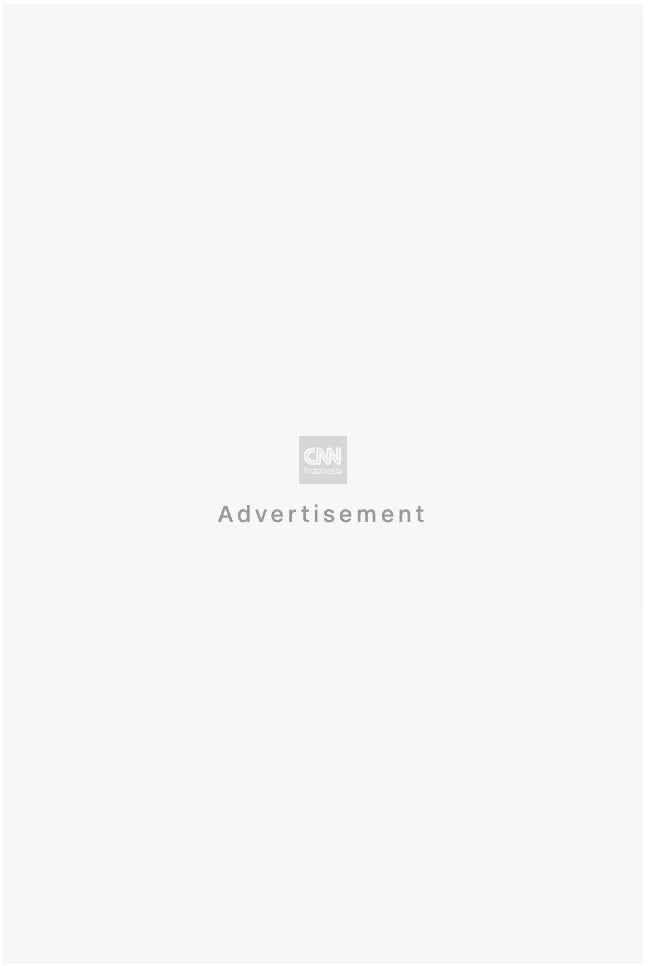





Be First to Comment